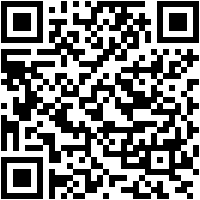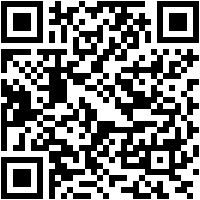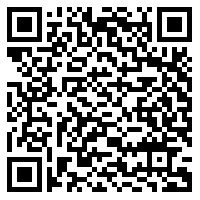当你向iPhone的主人询问他为什么没有自己购买Nexus时,你通常会听到一些关于音乐,照片,联系人,邮件和应用程序的模糊借口。从iOS迁移到Android的过程似乎既困难又困难。实际上,没有。
您可以在下面找到有关从Google向iOS过渡到iOS的全面指南。
移动照片
- 从App Store下载Google+应用。
- 打开Google+应用并使用您的Google帐户进行授权(即只需输入您的Gmail邮箱地址和密码)。
- 点击菜单图标,然后点击右上角的齿轮图标,选择“相机和照片”。
- 选择“Startup”并将开关设置为“ON”位置。
完成。这些照片已经开始闯入谷歌云端。一段时间后,您的整个照片库将在Android智能手机上的“照片”应用中提供,您可以通过自己的Google帐户授权该应用。
如果iPhone在启动过程中开始责备隐私:
- 转到设备设置,选择“隐私”,然后选择“照片”。
- 将Google+开关设置为“开”。
从iTunes传输音乐
您可以免费将歌曲从iTunes传送到音乐云“Google Music”。
- 确保iPhone或iPad与计算机上的iTunes完全同步。在这种情况下,iTunes中的所有音乐也将保存在计算机上。
- 下载Google音乐下载管理器。
- 通过您的Google帐户向经理授权,然后只需点击一下即可将整个音乐库从iTunes传输到Google。程序非常简单,适合20秒的视频:
Google音乐的标准版本是免费的,但要完成设置,系统会要求您创建自己的Google电子钱包。将来,需要在Google服务上进行购买。
迁移Gmail联系人
无需其他操作。您的所有Gmail邮件和联系人都将自动下载到您的Google帐户授权的Android设备上。
将联系人转移到iCloud
- 转到设备设置,然后是“邮件,通讯录,日历”,然后是“帐户”。在这里你需要找到iCloud。
- 打开iCloud并打开“联系人”项。
- 在浏览器中转到apple.com/icloud,登录到您的Apple ID并选择“联系人”。在左下角,单击滚轮“全选”,再次单击滚轮并选择“导出vCard”。
- 在浏览器中转到gmail.com,在左上角单击“邮件”项并选择“联系人”。
- 在界面的顶部,我们找到“高级”按钮并选择“导入”。单击“选择文件”并指定保存的vCard文件的路径。
完成。现在,您的所有iCloud联系人都已转移到Gmail,您可以使用“查找和合并匹配的联系人”选项在同一“高级”菜单中删除重复的联系人。
转移其他联系人
如果您在iPhone上本地存储联系人或使用iCloud和Gmail以外的服务,则可以使用计算机上的iTunes将联系人转移到Android设备。
- 我们将iPhone连接到电脑。
- 打开iTunes,然后选择右上角的已连接设备。
- 打开“信息”选项卡,并标记“使用…同步联系人”项。
- 选择“Google通讯录”并指定您的Google帐户。
完成。或者,您可以使用您信任的专用第三方应用程序或SIM卡作为传输联系人的替代方法。
配置Gmail邮件
无需其他操作。在您的Android设备上使用您的Google帐户授权后,您的Gmail邮件将立即在同一应用程序中使用。
实际建议: Google帐户是所有Google服务的关键。务必通过双因素身份验证加强其保护。
设置其他邮件程序
在Google App Store中,有适用于所有当前电子邮件服务的客户端,例如:
如果您想继续使用iCloud邮件,那么任何支持IMAP,POP3和Exchange的邮件应用程序都适合您。
重要!不要忘记关闭iMessage
如果未禁用iMessage,则消息仍会到达旧的iOS设备,而不是新的Android。
在从iPhone或iPad上移除SIM卡之前禁用iMessage。转到设置,然后转到“消息”。这里我们禁用iMessage。
应用迁移
在Google Play中,有超过130万个应用程序。 99.9%的开发人员为iOS和Android发布了应用程序。这意味着您将拥有所有相同的应用程序,但只是现在它们更加实用和方便。
这是成功的!
恭喜!现在你是一个幸运的Android用户。最后,你可以忘记iOS作为一个可怕的梦想,并开始享受使用移动设备。